RAZER DeathStalker User Manual [fr]

Avec ses touches plates qui raccourcissent la vitesse de déplacement et facilitent les commandes en rafale, le clavier de jeu Razer DeathStalker place une puissance infinie entre vos mains. Vos doigts fileront confortablement à la vitesse de l'éclair, exécutant vos commandes avant même que l'ennemi puisse réagir.
Contrairement aux claviers classiques qui ne reconnaissent que trois pressions de touche simultanées au maximum, la technologie d'Anti Ghosting avancée du Razer DeathStalker vous garantit la reconnaissance de dix pressions de touche simultanées. Jamais la victoire n'aura été aussi facile. Toutes les touches pressées simultanément sont détectées instantanément et avec précision dans le jeu.
Le logiciel révolutionnaire Razer Synapse 2.0 agit comme contrôleur du Razer DeathStalker : il vous permet d'enregistrer vos réglages personnels sur un serveur en cloud auquel vous pouvez facilement accéder à tout moment, où que vous soyez. Plus besoin de reconfigurer à chaque fois les extensions de jeu : il vous suffit de les télécharger pour les utiliser sur n'importe quel Razer DeathStalker connecté à un ordinateur. Les mises à jour de pilote et de firmware sont automatiquement téléchargées, ce qui vous garantit une optimisation permanente du clavier. La victoire est à portée de main.
Avec son rétroéclairage intégré, vos réflexes et votre rage de vaincre vont prendre un sacré coup de boost : utilisez tous vos doigts pour déclencher simultanément dix commandes et macros. Pas de quartier avec le Razer DeathStalker.
0 | For gamers by gamers™
SOMMAIRE
1. CONTENU DE LA BOÎTE / CONFIGURATION SYSTÈME NÉCESSAIRE |
......... 2 |
2. ENREGISTREMENT / ASSISTANCE TECHNIQUE........................................ |
2 |
3. CARACTÉRISTIQUES TECHNIQUES........................................................... |
3 |
4. DISPOSITION DU CLAVIER....................................................................... |
4 |
5. INSTALLATION DE VOTRE RAZER DEATHSTALKER ................................... |
5 |
6. UTILISATION DE VOTRE RAZER DEATHSTALKER ...................................... |
6 |
7. CONFIGURATION DE VOTRE RAZER DEATHSTALKER............................... |
8 |
8. SÉCURITÉ ET ENTRETIEN....................................................................... |
21 |
9. MENTIONS LÉGALES ............................................................................. |
23 |
1 | razer™
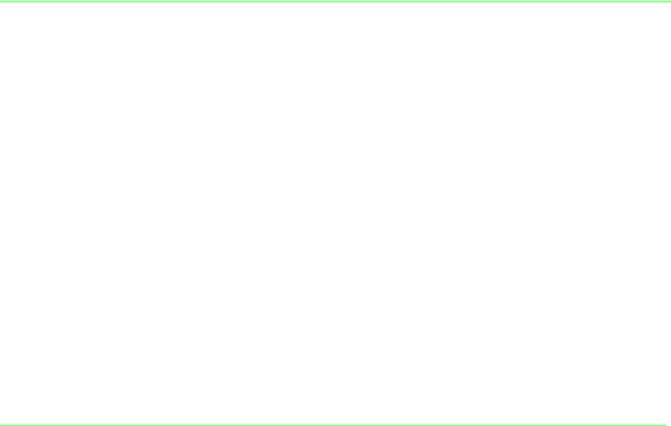
1. CONTENU DE LA BOÎTE / CONFIGURATION SYSTÈME NÉCESSAIRE
CONTENU DE LA BOÎTE
Clavier de jeu Razer DeathStalker
Guide de démarrage rapide
Mode d’emploi
CONFIGURATION SYSTÈME NÉCESSAIRE
PC avec port USB 2.0
Windows® 7 / Windows Vista® / Windows® XP (32-bit)
Connexion Internet
200 Mo d'espace libre sur le disque dur
2.ENREGISTREMENT / ASSISTANCE TECHNIQUE
ENREGISTREMENT
Veuillez visiter le site www.razerzone.com/registration pour enregistrer votre produit en ligne.
ASSISTANCE TECHNIQUE
Vous bénéficierez:
D'une garantie limitée de 1 an offerte par le fabricant
D’une assistance technique en ligne gratuite sur le site www.razersupport.com.
2 | For gamers by gamers™

3.CARACTÉRISTIQUES TECHNIQUES
Touches de type chiclet
Touches rétroéclairées par LED verte
Fonction Ultrapolling 1 000 Hz
Touches entièrement programmables avec enregistrement de macros à la volée
Compatible avec le Razer Synapse 2.0
Mode jeu dédié
Fonction Anti Ghosting acceptant jusqu'à 10 pressions de touche simultanées
Câble tressé
Repose-poignet fixe
Dimensions approximatives: 460 mm / 18.11” (L) x 214 mm / 8.43” (I) x 16.5 mm / 0.65” (H)
Poids approximatif: 1086.3 g / 2.39 lb
3 | razer™
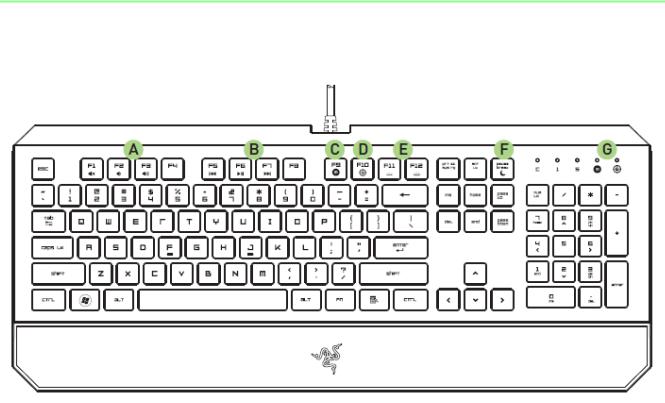
4. DISPOSITION DU CLAVIER
A.Touches de contrôle du volume
B.Touches multimédia
C.Touche d’enregistrement de macro à la volée
D.Touche d’activation du mode jeu
E.Touches de contrôle des LED
F.Touche de mode veille
G.Voyants LED
4 | For gamers by gamers™

5. INSTALLATION DE VOTRE RAZER DEATHSTALKER
Remarque : vous pouvez sauter les étapes 2 à 4 si vous avez déjà installé Razer Synapse 2.0 et créé un compte.
Étape 1: Branchez le Razer DeathStalker sur port USB de votre ordinateur. Étape 2: Téléchargez le programme d'installation de Razer Synapse 2.0 sur www.razersupport.com.
Étape 3: Exécutez le programme d'installation et suivez les instructions affichées à l'écran.
Étape 4: Ouvrez un compte Razer Synapse 2.0 et validez-le.
Étape 5: Ouvrez Razer Synapse 2.0 et connectez-vous à votre compte.
Étape 6: Patientez pendant le téléchargement et l'installation automatiques du logiciel.
5 | razer™

6. UTILISATION DE VOTRE RAZER DEATHSTALKER
Le fait d'appuyer sur la touche FN en même temps que sur les touches de fonctions active leurs fonctionnalités secondaires.
Touches de fonctions |
Fonctionnalités Secondaires |
|
|
|
||||
|
Les commandes du volume vous permettent |
|||||||
|
de |
désactiver |
le |
son |
( |
),de |
le baisser |
|
|
( |
)et de l'augmenter ( |
). |
|
|
|||
|
|
|||||||
|
Les touches multimédias vous permettent |
|||||||
|
de |
lire/d'interrompre |
( |
)une piste, |
de |
|||
|
revenir aux pistes précédentes ( |
)ou de |
||||||
|
passer aux pistes suivantes ( |
|
). |
|
||||
|
Les touches de contrôle de LED vous |
|||||||
|
permettent de |
diminuer |
( |
|
)ou |
|||
|
d'augmenter |
( |
|
)la luminosité |
des |
|||
|
voyants de votre clavier. |
|
|
|
||||
|
|
|||||||
|
Le touche de mise en veille vous permet de |
|||||||
|
suspendre toutes les activités du système |
|||||||
|
d'exploitation. |
Cette |
fonction |
réduit |
la |
|||
|
consommation |
|
d'énergie |
lorsque |
||||
|
l'ordinateur est inutilisé. |
|
|
|
||||
6 | For gamers by gamers™

Enregistrement de macros à la volée (OTF)
Pour enregistrer une macro à la volée (OTF), procédez comme suit :
1.Utilisez la combinaison de touches ci-dessus pour lancer l'enregistrement.
2.Le voyant d'enregistrement de macro s'allume pour vous indiquer que l'appareil est prêt à enregistrer.
3.Appuyez sur les touches que vous souhaitez enregistrer.
4.Appuyez sur FN + F9 pour arrêter l’enregistrement de votre macro ou sur ESC pour l’annuler. Le voyant d'enregistrement de macro clignote pour vous informer que l'appareil a stoppé l'enregistrement et est prêt à sauvegarder la macro.
5.Appuyez sur la touche sur laquelle vous souhaitez enregistrer votre macro.
Mode Jeu
L'activation du mode Jeu vous permet de désactiver la touche Windows afin d'éviter tout appui accidentel. Razer Synapse 2.0 propose en outre la désactivation des combinaisons Alt + Tab et Alt + F4 via l'onglet Mode Jeu.
|
Mode de jeu |
Mode de jeu + |
|
|
activé |
Synapse 2.0 |
|
Touche Windows |
|
|
|
désactivée |
|||
|
|
||
Alt + F4 désactivé |
|
|
|
Alt + Tab désactivé |
|
|
|
Anti-Ghosting de 10 |
|
|
|
touches activé |
|||
|
|
Un voyant s’allumera quand le mode Jeu est actuellement activé.
7 | razer™
